Inhoudsopgave
Schijfbeheer is de meest gebruikelijke manier om partities op een Windows OS te verwijderen. Maar in sommige gevallen is het onmogelijk om een specifieke partitie, zoals een EFI-partitie, te verwijderen met behulp van het Schijfbeheer, omdat de optie "Volume verwijderen" grijs wordt weergegeven.

De reden dat u een EFI-partitie op een Windows 10, 8, 7 of Vista-computer niet kunt verwijderen, is dat de EFI-partitie wordt beschermd tegen verwijdering door het besturingssysteem. Dit gebeurt omdat de EFI-partitie een systeempartitie is die alle belangrijke informatie bevat (zoals de bootloader en de aanwezige apparaatstuurprogramma's) die de UEFI-firmware nodig heeft bij het opstarten.
Deze handleiding bevat gedetailleerde instructies voor het verwijderen van een EFI-partitie op een computer met Windows 10, 8, 7 of Vista.
Hoe een EFI-partitie verwijderen in Windows 10, 8.1, 8, 7 & Vista.
Stap 1. Bepaal op welke schijf de EFI-partitie zich bevindt.
Bericht: Voordat u verder gaat, moet u alle andere onnodige opslagapparaten loskoppelen van uw computer.
1. Open Schijfbeheer naar dat:
- Druk op Windows-toets + R om het run commando box te openen. Type diskmgmt.msc en druk op Kom binnen.
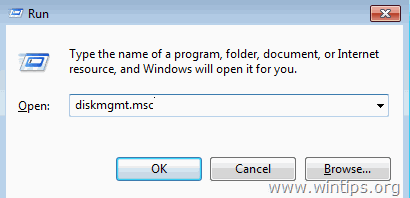
2. In Schijfbeheer Zoek in het venster op welke schijf de EFI-partitie hoort die u niet kunt verwijderen. *
* In dit voorbeeld behoort de EFI-partitie tot Schijf 1 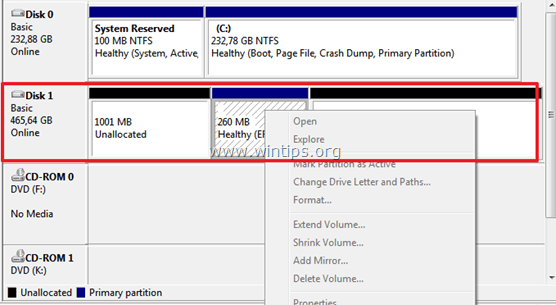
3. Sluiten Schijfbeheer.
Stap 2. Verwijder de EFI Partitie.
Om de EFI-partitie te verwijderen kunt u twee (2) verschillende methoden gebruiken:
Methode 1: EFI Partitie verwijderen met DISKPART tool.
1. Open een verhoogde opdrachtprompt door te gaan naar:
- In Windows 7 & Vista:
- Start > Alle programma's > Accessoires Rechtsklik naar " Opdrachtprompt " item en kies " Uitvoeren als beheerder ”.
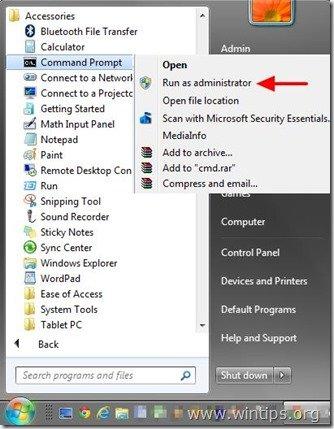
- In Windows 10, 8 & 8.1 :
- Klik met de rechtermuisknop op op de Start menu
 en kies in het pop-up menu " Opdrachtprompt (Admin) ”.
en kies in het pop-up menu " Opdrachtprompt (Admin) ”.
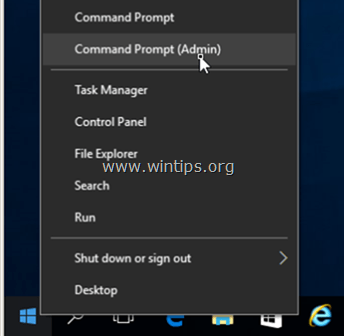
2. Geef dan de volgende commando's om de EFI-partitie te verwijderen (druk op Ga naar na het typen van elk van hen).
- diskpart list disk select disk * clean
Opmerking: Vervang de "" door het nummer van de schijf die de EFI-partitie bevat.
In dit voorbeeld bevindt de EFI-partitie zich bijvoorbeeld op schijf 1 dus in dit geval is het commando: kies schijf 1 .
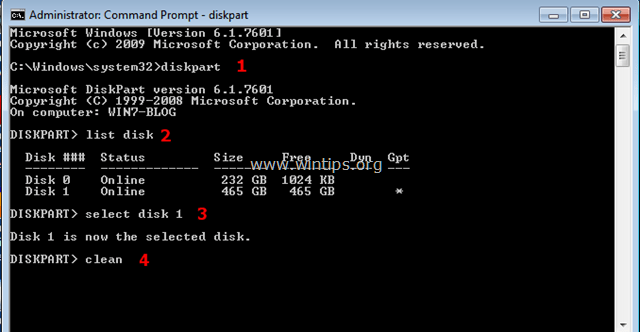
3. Wanneer het schoonmaken is voltooid, zou u het volgende bericht op uw scherm moeten krijgen: " DiskPart is erin geslaagd de schijf te reinigen "
4. Type verlaat om het DISKPART-hulpmiddel te sluiten en vervolgens het opdrachtvenster te sluiten.
5. Open tenslotte Windows Schijfbeheer om de opgeschoonde schijf te initialiseren en de vereiste partities aan te maken.
Methode 2: EFI Partitie verwijderen met EASEUS Partition Master Free.
Easeus Partition Master is een krachtig hulpprogramma voor schijfbeheer waarmee u partities kunt aanmaken, verwijderen, verkleinen/verplaatsen, samenvoegen, splitsen, wissen of formatteren. De software wordt gratis aangeboden voor persoonlijk gebruik.
1. Download en installeer EASEUS Partition Master Free.
2. Dubbelklik op "epm.exe" om de installatie te starten.
3. Druk op Volgende op alle Setup-schermen om Easeus Partition Master te installeren.
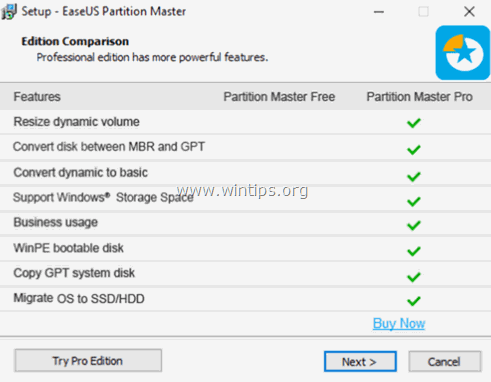
4. Wanneer de installatie voltooid is, start Partition Master free.

5. Rechtsklik op de EFI-partitie en kies Partitie verwijderen .
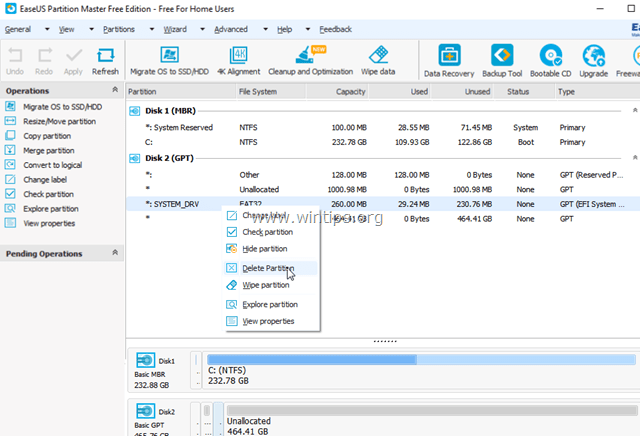
6. Dan Toepassen uit het menu, om de wijzigingen toe te passen.
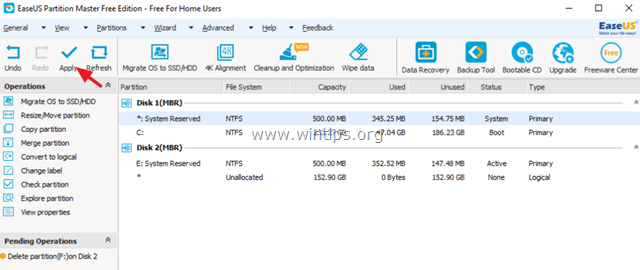
7. Wanneer de operatie is voltooid, gaat u verder met het maken van de partitie(s) van de nieuwe schijf met behulp van Easeus' Partition Master tool of het Windows-hulpprogramma Schijfbeheer.
Dat is het! Laat me weten of deze gids je heeft geholpen door je commentaar achter te laten over je ervaring. Like en deel deze gids om anderen te helpen.

Andy Davis
De blog van een systeembeheerder over Windows





